Instruktioner til installation af Always on Display på Vivo-telefoner
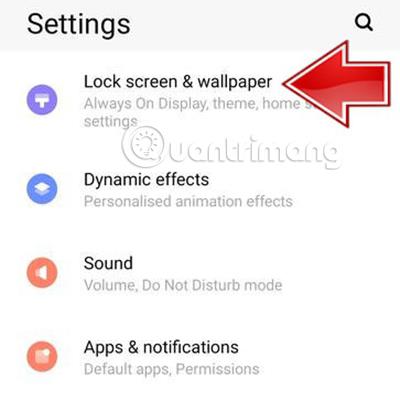
Sådan bruger du Always on Display-tilstand på den Vivo-telefon, du bruger. Lad os finde ud af det nu gennem denne artikel.
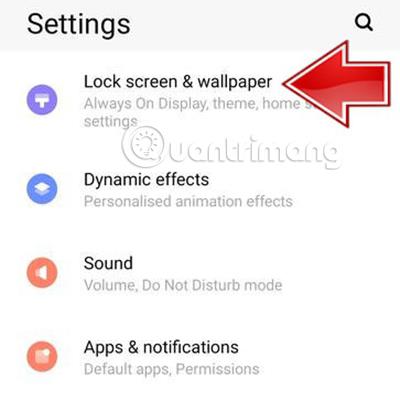
Sådan bruger du Always on Display-tilstand på den Vivo-telefon, du bruger. Denne artikel viser dig, hvordan du konfigurerer og bruger denne funktion hurtigt og enkelt. Lad os finde ud af det nu.
Hvad er altid på displayet?
Always On Display, også kendt som AOD, er en funktion, der gør det muligt at vise nyttige oplysninger såsom dato og klokkeslæt, vejr, batteristatus for ubesvarede opkald, beskeder,... selv mens brugeren ikke bruger enheden. Mere specifikt, hvis du vil se notifikationsdetaljer, skal du blot trykke på den viste placering, telefonen vil automatisk hurtigt få adgang til den tilsvarende applikation.
For at forstå denne tilstand mere detaljeret, kan du læse mere i den følgende artikel.
Sådan installeres Always on Display på Vivo
Bemærk: Trinene nedenfor blev udført på Vivo V21e-telefon.
Trin 1: Få adgang til din telefons indstillinger og vælg Låseskærm og tapet.
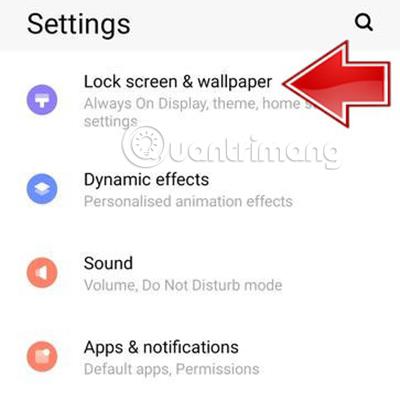
Trin 2: Aktiver Always on Display -tilstand .
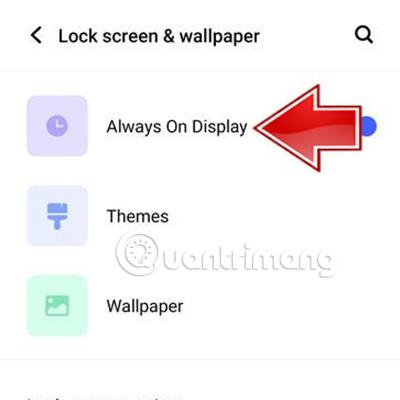
Trin 3: Klik på sektionen Always on Display styles for at justere visningseffekten af denne funktion.
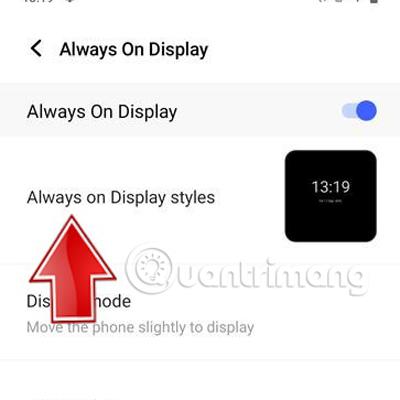
Trin 4 : Her kan du vælge visningsstilen for den AOD-tilstand, du vil bruge.
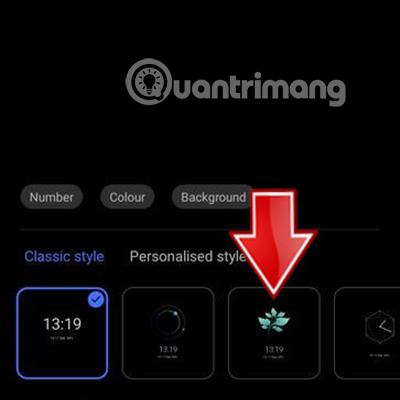
Trin 5: Du kan også klikke på sektionen Personlig stil for at få flere tilpasningsmuligheder.

Trin 6: Klik derefter på Anvend , og klik derefter på pilen øverst til højre på skærmen.
Trin 7: Dernæst skal du klikke på Display Mode.
Her kan du vælge visningstiden for Always on Display-tilstand, der vil være 3 muligheder, herunder:
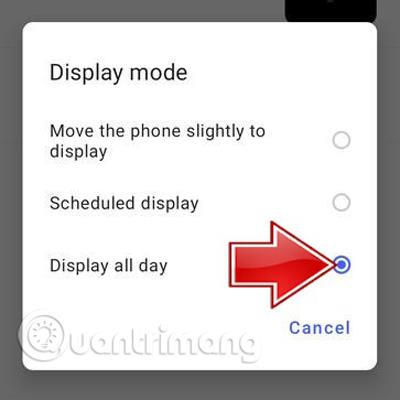
Hvis du vælger Planlagt visning , kan du vælge starttidspunkt og sluttidspunkt ved at klikke på de to nye sektioner, der vises, Start og Slut. Når du har valgt det tidspunkt, du vil bruge AOD, skal du klikke på OK for at fuldføre.
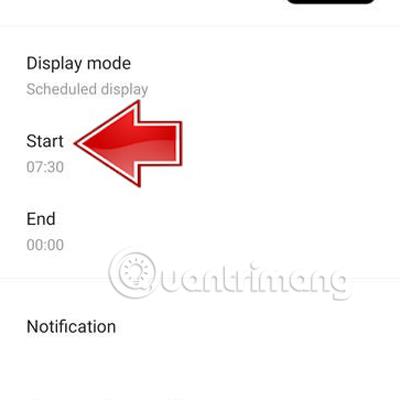
Trin 8: Hvis du vil tilpasse meddelelsen, der vises på AOD, skal du klikke på sektionen Meddelelse.
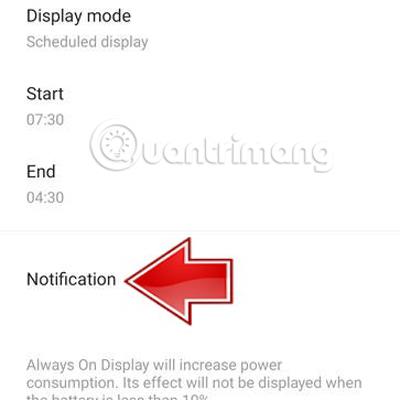
Her kan du markere Messenger eller Telefon for at modtage meddelelser om disse elementer, når du bruger AOD-tilstand.
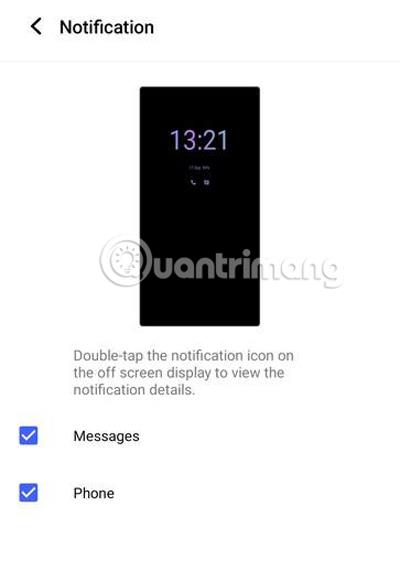
Så du har gennemført trinene for at konfigurere AOD-tilstand på din Vivo-telefon. Held og lykke.
Gennem de tal-til-tekst-konverteringsfunktioner i realtid, der er indbygget i mange inputapplikationer i dag, har du en hurtig, enkel og samtidig ekstremt nøjagtig inputmetode.
Både computere og smartphones kan oprette forbindelse til Tor. Den bedste måde at få adgang til Tor fra din smartphone er gennem Orbot, projektets officielle app.
oogle efterlader også en søgehistorik, som du nogle gange ikke ønsker, at nogen, der låner din telefon, skal se i denne Google-søgeapplikation. Sådan sletter du søgehistorik i Google, kan du følge trinene nedenfor i denne artikel.
Nedenfor er de bedste falske GPS-apps på Android. Det hele er gratis og kræver ikke, at du rooter din telefon eller tablet.
I år lover Android Q at bringe en række nye funktioner og ændringer til Android-operativsystemet. Lad os se den forventede udgivelsesdato for Android Q og kvalificerede enheder i den følgende artikel!
Sikkerhed og privatliv bliver i stigende grad større bekymringer for smartphonebrugere generelt.
Med Chrome OS's "Forstyr ikke"-tilstand kan du øjeblikkeligt slå irriterende notifikationer fra for et mere fokuseret arbejdsområde.
Ved du, hvordan du slår spiltilstand til for at optimere spilydelsen på din telefon? Hvis ikke, så lad os undersøge det nu.
Hvis du vil, kan du også indstille gennemsigtige tapeter til hele Android-telefonsystemet ved hjælp af Designer Tools-applikationen, inklusive applikationsgrænsefladen og systemindstillingsgrænsefladen.
Flere og flere 5G-telefonmodeller bliver lanceret, lige fra design, typer til segmenter. Gennem denne artikel, lad os straks udforske de 5G-telefonmodeller, der vil blive lanceret i november.









